Masquer la barre de navigation sur mon appareil Galaxy
Les appareils Galaxy vous offrent la possibilité de les configurer à votre guise. Ainsi, vous pouvez avoir un appareil personnalisé pour une utilisation simplifiée, dynamisée et plus intuitive avec une barre de navigation paramétrée selon vos goûts et besoins.
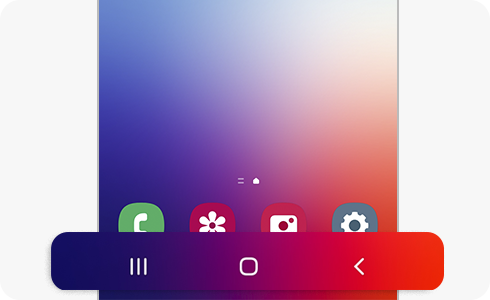
En masquant la barre de navigation, vous pouvez voir les fichiers et utiliser les applications sur un plus grand écran. Si vous souhaitez la masquer, suivez les étapes ci-dessous :
Remarque : Si vous utilisez un étui de protection, vous pouvez avoir des difficultés à effectuer les gestes sur le bord de l’écran. Dans ce cas, il est recommandé de choisir une sensibilité plus élevée. Si vous appuyez sur votre écran sans le faire exprès, essayez une sensibilité plus faible.
Si vous sélectionnez l'option « Gestes de glissement », la barre de navigation sera masquée et les suggestions de gestes apparaîtront. Si vous souhaitez cacher les suggestions de gestes au bas de l'écran lorsque vous sélectionnez « Gestes de glissement », appuyez sur les interrupteurs de suggestions de gestes qui vont les désactiver.
La barre de navigation est composée de touches qui vous permettront de parcourir vos écrans et applications aussi vite que possible.
Lorsque vous allumez l'écran, les touches douces apparaîtront dans la barre de navigation au bas de l'écran.
Remarque : Les fonctions des touches peuvent changer selon l'application utilisée ou l'environnement utilisateur.
Non. Les touches sont configurées par défaut et ne peuvent donc pas être modifiées. Les options sont les suivantes :
- Touche Applications récemment utilisées.
- Touche Accueil.
- Touche Retour.
Nous vous remercions pour votre commentaire!
Veuillez répondre à toutes les questions.


